备忘录记事本进行加密的方法
时间:2023-05-29 14:37:25作者:极光下载站人气:263
备忘录笔记本是一款很好用的笔记记录软件,相信平常大家在工作上或者生活上会遇到一些自己很烦恼的事情,那么你可以将这些不开心的事情记录在备忘录笔记本中,如果你担心别人会看到自己编辑的内容,那么你可以将笔记本进行加密就好了,我们可以在备忘录笔记本中随意的进行记录自己需要记录的内容,可以插入图片以及设置文字字体、大小、颜色等,还可以进行背景颜色的设置,设置之后进行笔记本的加密操作,那么我们重启笔记本之后就需要输入加密的密码才可以打开该软件,下方是关于如何使用备忘录笔记本加密备忘录的具体操作方法,如果你需要的情况下可以看看方法教程,希望对大家有所帮助。
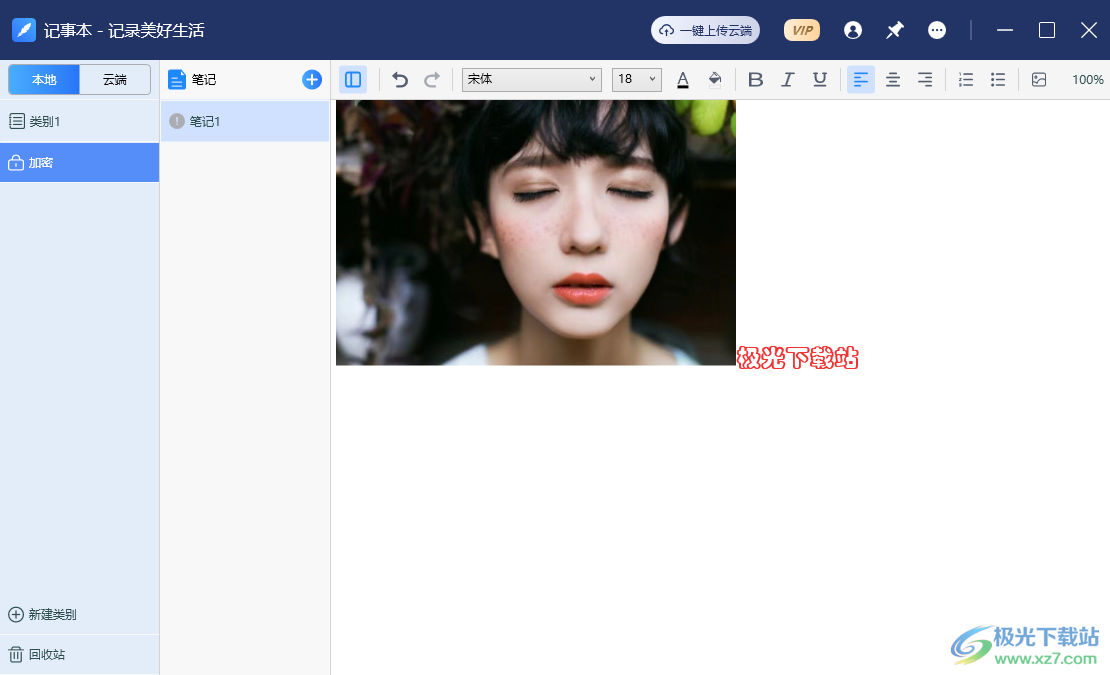
方法步骤
1.首先我们需要将备忘录笔记本点击打开,随后在页面上会弹出一个设置密码的窗口,在框中设置自己需要的密码,在设置密码的时候需要设置一下自己容易记得住的密码,不然忘记的话是无法打开备忘录笔记本的,之后我们再左侧点击【加密】选项,在右侧点击【+】图标进行新建笔记本。
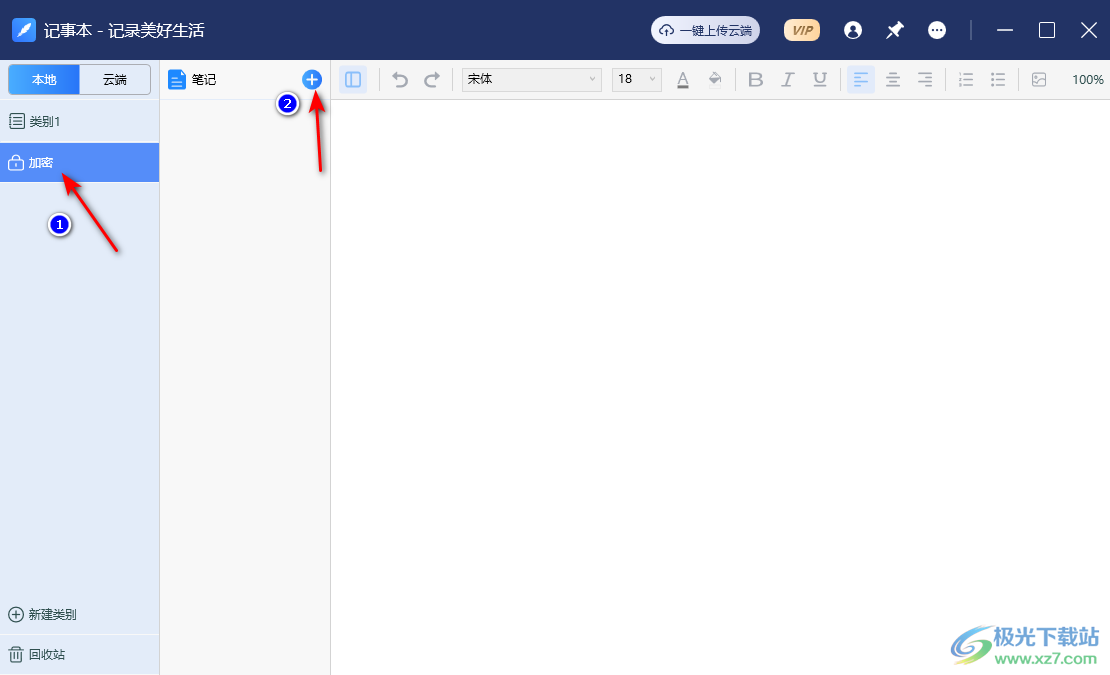
2.随后新建好之后,在右侧的框中进行自己需要的文字内容的编辑。
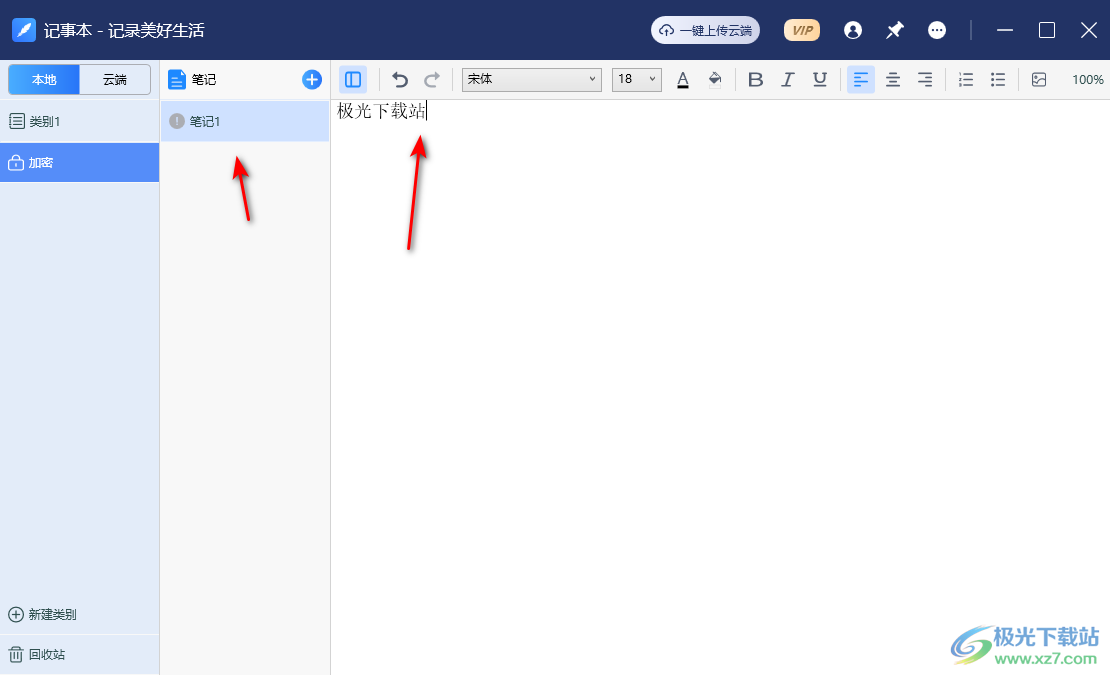
3.接着我们可以将文字选中,之后在工具栏中设置一下文字内容的字体、大小以及颜色、加粗等设置。
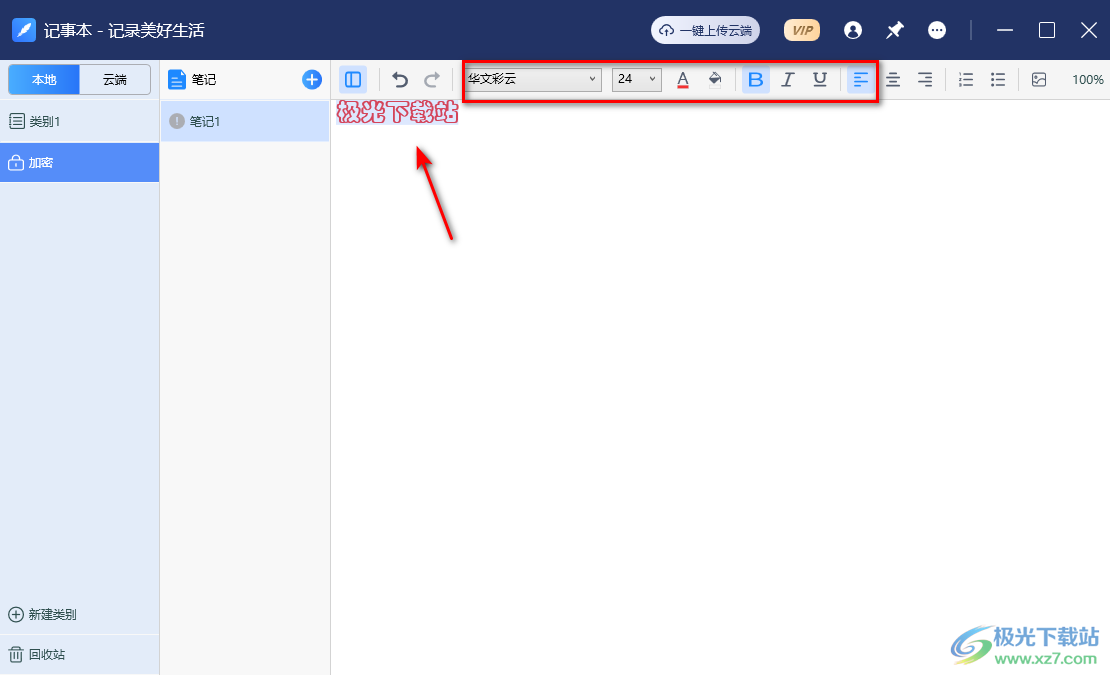
4.同时我们还可以进行图片的添加,点击工具栏中的图片的图标,随后在页面上会弹出一个存放图片的文件夹,在该页面中找到自己需要的图片进行添加就好了。
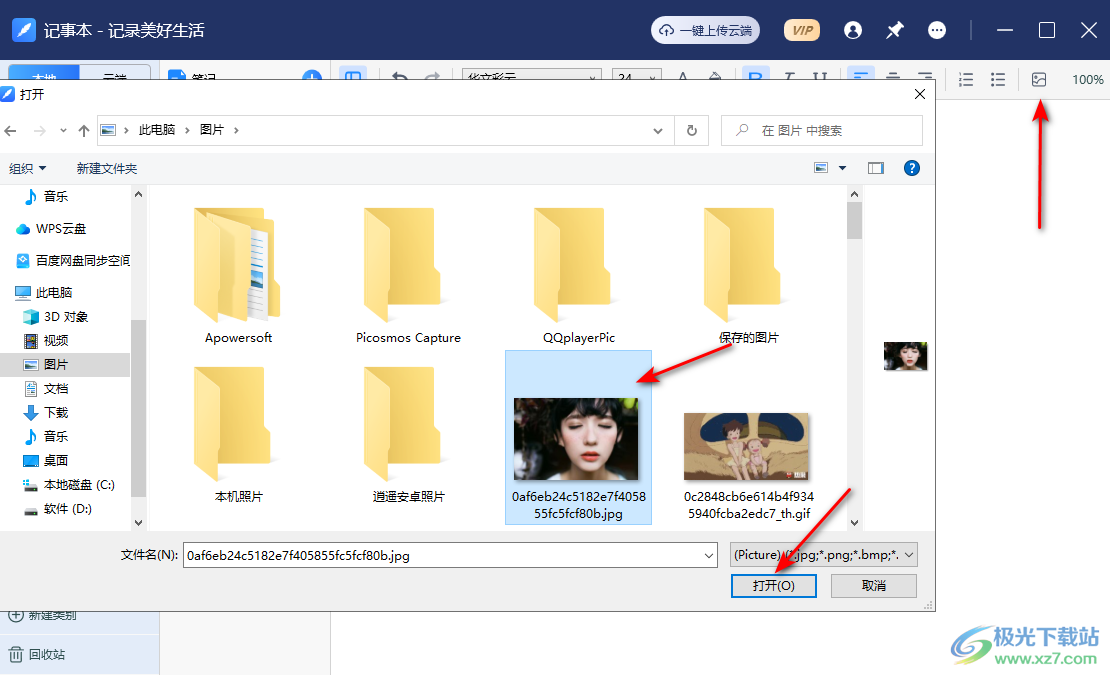
5.之后我们的图片就会插入到编辑页面中了,你可以将图片进行缩小显示,如图所示。
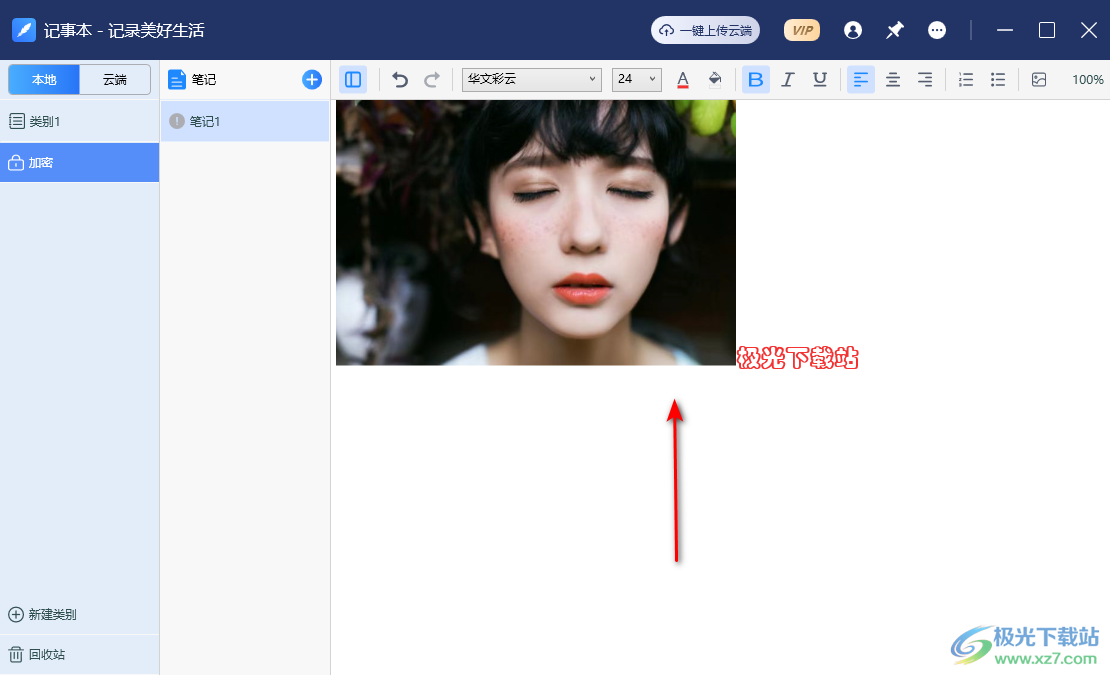
6.接着我们可以将备忘录笔记本点击打开,这时会在页面上弹出一个需要输入密码的窗口,输入密码才能查看自己编辑的笔记内容。

以上就是关于如何使用备忘录笔记本对笔记进行加密的具体操作方法,在备忘录笔记本中进行笔记的编辑,其实非常的简单,一些相关的功能都是直观的显示在页面上的,且对于笔记本加密的操作也非常的简单,感兴趣的话可以操作试试。
相关推荐
热门阅览
- 1百度网盘分享密码暴力破解方法,怎么破解百度网盘加密链接
- 2keyshot6破解安装步骤-keyshot6破解安装教程
- 3apktool手机版使用教程-apktool使用方法
- 4mac版steam怎么设置中文 steam mac版设置中文教程
- 5抖音推荐怎么设置页面?抖音推荐界面重新设置教程
- 6电脑怎么开启VT 如何开启VT的详细教程!
- 7掌上英雄联盟怎么注销账号?掌上英雄联盟怎么退出登录
- 8rar文件怎么打开?如何打开rar格式文件
- 9掌上wegame怎么查别人战绩?掌上wegame怎么看别人英雄联盟战绩
- 10qq邮箱格式怎么写?qq邮箱格式是什么样的以及注册英文邮箱的方法
- 11怎么安装会声会影x7?会声会影x7安装教程
- 12Word文档中轻松实现两行对齐?word文档两行文字怎么对齐?

网友评论